WordPress Really Simple SSLのインストール後にサイトにアクセスできない場合
WordPress サイトにReally Simple SSLプラグインをインストールした後、サイトにアクセスできないと訴える人がいます。 Really Simple SSLを有効にした後にサイトにアクセスできない問題が発生した場合は、参考にしてください。
Really Simple SSLプラグイン
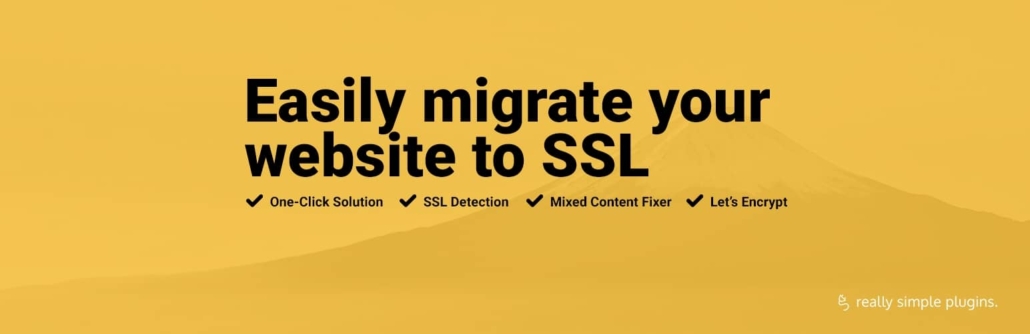
本当にシンプルなSSLは設定を自動的に検出し、サイトがHTTPSで実行されるように設定します。 WordPress プラグインです。 ワンクリックでサイトをSSLに切り替えることができます。 このプラグインは現在500万を超える WordPress サイトにインストールされて使用されています。
3段階設定
- Really Simple SSLを有効にします。
- ホスティング環境でSSLを有効にするか、Really Simple SSLから無料のLet's Encrypt証明書を生成します。
- ワンクリックでSSLを有効にします。
このプロセスを次の画像で確認できます。
SSL証明書をReally Simple SSL(本当にシンプルなSSL)プラグインでインストールする場合、無料版では通常3ヶ月ごとに手動で更新する必要があるようです。 (この部分は確認が必要です。Reall Simple SSLサイトをチェックしても無料版と有料版の違いを比較した文書はありません。)
参考までに クラウドウェイズ など海外ホスティングを利用する場合は、SSL証明書が無料で提供されます。 Cafe24の場合 マネージド WordPressから無料のSSL証明書を提供しています。
Really Simple SSLプラグインの長所と短所
SSL証明書をインストールする場合 WordPress 私は次のXNUMXつのことをする必要があります。
- サイトのURLでhttpをhttpsに変更します。 画像パスなどもすべて変更する必要があります。
- httpアドレスにアクセスする訪問者をhttpsアドレスにリダイレクトします。
上記のタスク1を正しくしないと、「混在コンテンツのブロック」の問題が発生し、「このサイトの安全な接続(HTTPS)は完璧ではありません」 警告が表示されると、ブラウザのアドレス欄にロックアイコンが表示されないことがあります。
WordPressは 設定>一般から WordPress 住所とサイトの住所をhttpからhttpsに変更し、画像URLを一括で変更しても通常は問題になりません。 また、 Elementor ページビルダーを使用する場合は、SSL証明書の適用後、エレメンページビルダー編集問題」を参考に Elementor 内でURLを完全に変更する必要があります。
SSL証明書のインストール後にアドレスを一括変更してリダイレクトを設定するのが面倒である場合は、Really Simple SSLプラグインをインストールして数回クリックすると、「混在コンテンツのブロック」の問題が解決され、自動的にhttpsアドレスにリダイレクトされるように設定されます。
しかし、利点がある場合は、欠点があります。 プラグインを使用すると非常に簡単ですが、場合によってはサイトが遅くなる可能性があります。 SSL証明書をインストールしてRealy Simple SSLを有効にした後にサイトの速度が著しく遅くなる場合は、次の記事を参照して手動で上記のXNUMXつの操作を実行すると問題が解決します。
Really Simple SSLプラグインのインストール後にサイトにアクセスできない場合
Really Simple SSLプラグインを有効にした後にサイトにアクセスできない問題が発生する可能性があります。 問題の原因は、有効なSSL証明書がない状態でこのプラグインを有効にしたためです。
SSL関連プラグインは、有効なSSL証明書がインストールされている状態で使用する必要があります。 それ以外の場合は問題が発生します。
SSL証明書がない状態でSSL関連プラグインを有効にして設定すると、「接続がプライベートに設定されていません」エラーが発生する可能性があります。
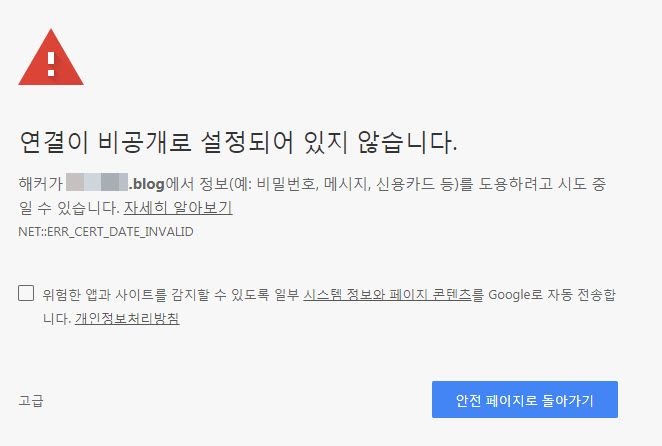
Really Simple SSLプラグインを適用した後に404エラーが発生することもあります。
このプラグインを有効にした後にサイトにアクセスできなくなる場合は、次の方法で問題が解決するかどうかを確認してください。 事態に備えてデータとDBをバックアップした後に進みます(参照).
1. ファイルジラなどのFTPクライアントプログラムを使用してFTPに接続してプラグインフォルダ(/ WP-コンテンツ/plugins/)に移動して 本当にシンプルなSSL フォルダを削除します。
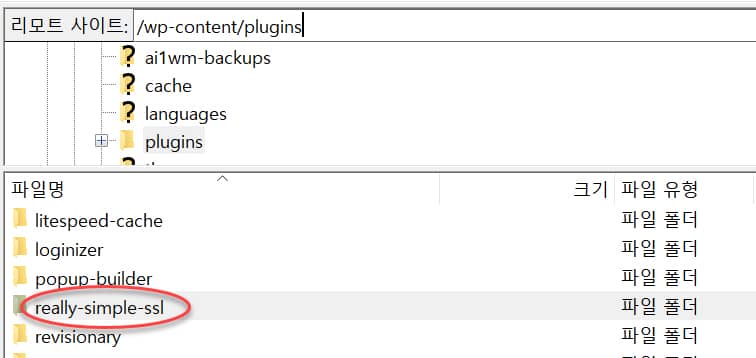
FTP接続方法については、次の記事を参照してください。
FTPログイン情報がわからない場合は、Webホスティング会社またはサーバー管理者に連絡して案内を受けることができます。 Cafe24の場合 Cafe24 ホームページにログインしてFTPパスワードをリセットでき、 Bluehost などcPanel環境を提供するWebホスティングでは、cPanelにログインしてFTPアカウントを作成できます。
2. ルートフォルダの [/pcode].htaccess[/pcode] ファイルをバックアップし、このファイルを削除します。
3. Chromeブラウザなど、ブラウザのキャッシュと履歴をすべて削除してから、サイトに再接続します。 それでもエラーが発生した場合 Ctrlキー+F5 ホットキーを押してから、もう一度サイトにアクセスします。 それでもうまくいかない場合は、サイトにアクセスしたことがない他のブラウザ(Firefoxなど)や他のコンピュータを介してサイトに接続してみてください。
Chromeからキャッシュを削除する方法については、Googleドキュメント」キャッシュとクッキーの削除「を参考にしてください。
4. サイトにアクセスして管理者ページにログインすると 設定>固有のアドレスに移動して下の 変更を保存 ボタンをXNUMX〜XNUMX回クリックします。
これでサイトが正常に動作するはずです。
最後に、
以上で WordPressReally Simple SSLプラグインをインストールして有効にした後にサイトにアクセスできない問題が発生した場合の対処方法について説明しました。
上記のように、このプラグインを使用すると、ワンクリックで「混在コンテンツをブロックする」問題を解決し、httpアドレスをhttpsアドレスに自動的にリダイレクトするように設定するので非常に便利ですが、一方ではサイトの速度に悪影響を及ぼす可能性があります。


こんにちはファイルジラでFTPプラグインを削除した後
どうやって接続しても https://로 自動変更されますね。
だからエラーがどんどん浮いているようですが、FTPで http://로 変更する方法はありますか?
アドレス自体がhttpsではなくhttpに設定されている場合、現在の状況ではブラウザキャッシュを削除すると解決されます。
それでもできない場合は、phpMyAdminにアクセスしてアドレス部分にhttpsがある場合は、httpに置き換えてブラウザキャッシュを削除してみてください。
phpMyAdminの接続方法は、利用するWebホスティングによって異なります。 Cafe24を使用する場合は、phpMyAdminをインストールして接続する必要があります。
https://www.thewordcracker.com/miscellaneous/%EC%B9%B4%ED%8E%9824%EC%97%90%EC%84%9C-phpmyadmin%EC%9D%84-%EC%84%A4%EC%B9%98%ED%95%98%EC%97%AC-db%EC%97%90-%EC%A0%91%EC%86%8D%ED%95%98%EA%B8%B0/
こんにちはftpファイルを使ってプラグインを削除しました。
httpsを削除し、ドメインアドレスだけを取り、ドメインには接続が可能になりました。
しかし、管理者ページに入ろうとすると、再びhttpsが浮かんで接続できないのですが、もし解決方法がありますか?
管理者ページにアクセスするときにSSLを有効にするコードがwp-config.phpファイルに追加された可能性があります。 wp-config.phpファイルに次の行が追加されていることを確認してください。
define('FORCE_SSL_ADMIN', true);上記の行がある場合は、削除した後にテストしてください。 これに関して、次の記事を参照してください。
https://avada.tistory.com/3112
一人で誤ってプラグインをインストールした後、ホームページが聞こえなくなります。
おっしゃったようにftpファイルからプラグイン削除までしてはいけませんし、リフレッシュしてクッキーを削除して他のブラウザを利用してもいけません...どうすればいいですか?
通常、問題となるプラグインを削除してキャッシュを削除すると問題が解決します。 もし他の原因で問題が発生したのではないでしょうか? SSL証明書をインストールせずにサイトアドレスを https://...に変更した場合、住所もまた http://...に変更する必要があります。 他の方法でSSL証明書をインストールすることも検討できます。 参考までに Bluehost、クラウドウェイズ など海外ホスティングや国内の一部のWebホスティング商品から無料SSL証明書が提供されます。